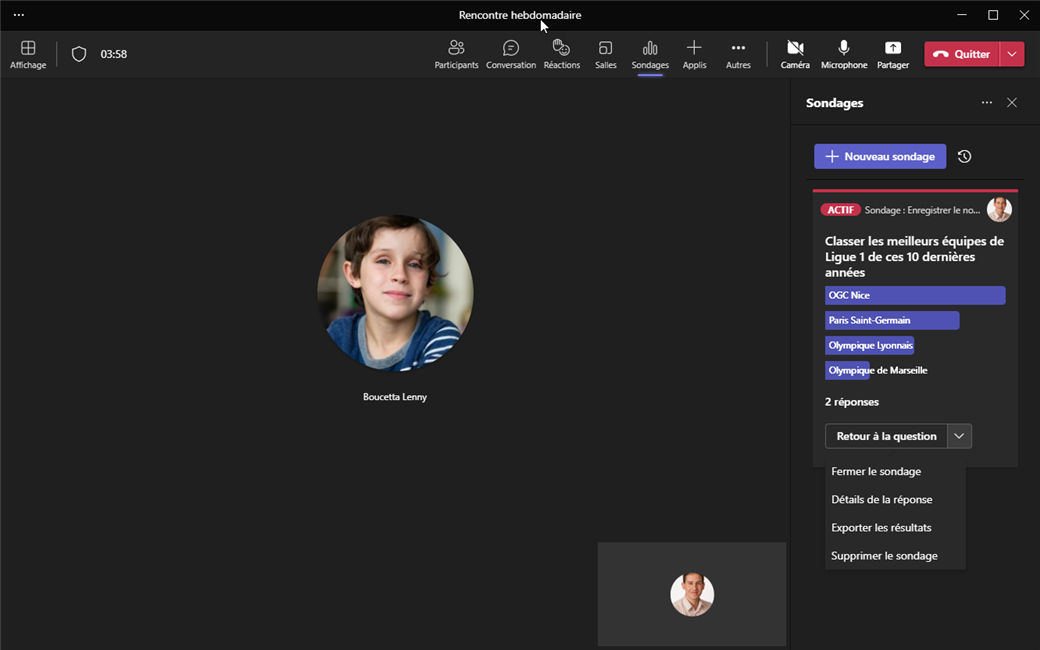Microsoft Teams est en constante évolution
Une nouvelle fonctionnalité est disponible permettant aux propriétaires d'une réunion MS Teams d'ajouter un sondage de classement
Nouvelle fonctionnalité: Ajouter un sondage de classement dans une réunion MS Teams
ll est désormais possible pour des propriétaires d'une réunion MS Teams d’augmenter rapidement et facilement l’engagement avec les participants et de collecter les résultats avec les sondages de classement.
Le type de sondage Classement est ajouté à l'application Sondages dans Microsoft Teams.
Les propriétaires de réunion peuvent facilement créer et lancer des sondages de classement pour accroître l'engagement et recueillir les commentaires des participants à la réunion, ainsi que partager les résultats en direct.
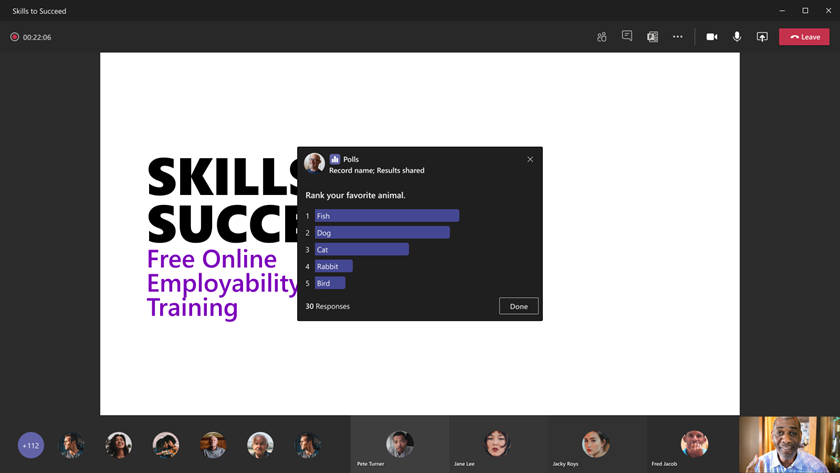
Le type de question Classement est ajouté à l'application Sondages dans Microsoft Teams. Les propriétaires de réunion peuvent facilement créer et lancer des sondages de classement pour accroître l'engagement et recueillir les commentaires des participants à la réunion, ainsi que partager les résultats en direct.
Roadmap: https://www.microsoft.com/en-US/microsoft-365/roadmap?filters=&searchterms=94764

Il est possible d'ajouter un sondage lors de la phase de préparation à la rencontre ou lors d'une réunion MS Teams
- Dans le cadre de la création du sondage lors de la préparation de la rencontre, naviguer dans la réunion et sélectionner Ajouter un onglet

Sélectionner Polls
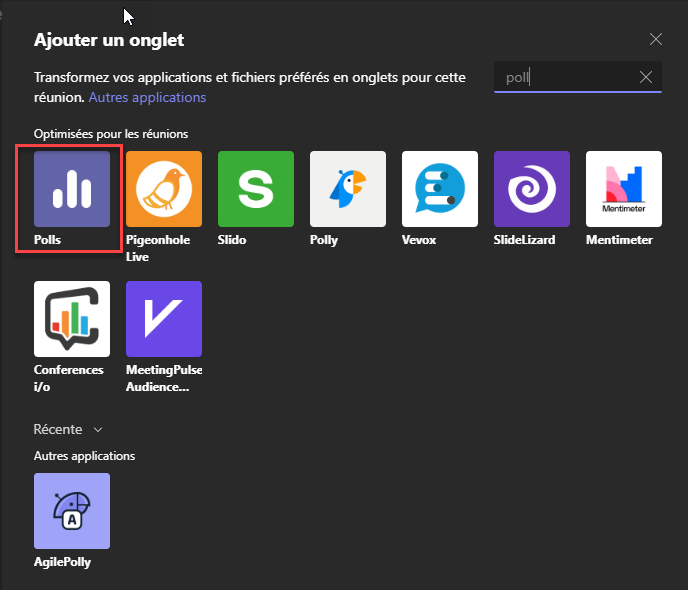
Cliquer sur Enregistrer
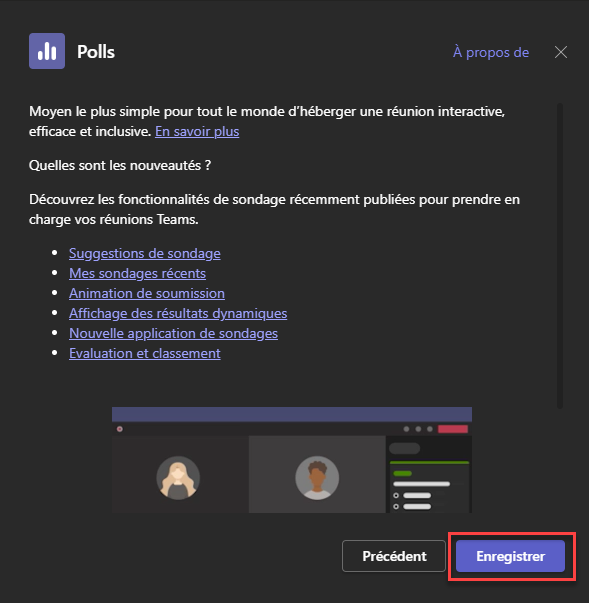
L'option Nouveau sondage est maintenant disponible

- Dans le cadre de la création d'un sondage durant une réunion active, sélectionner Sondage puis Nouveau sondage
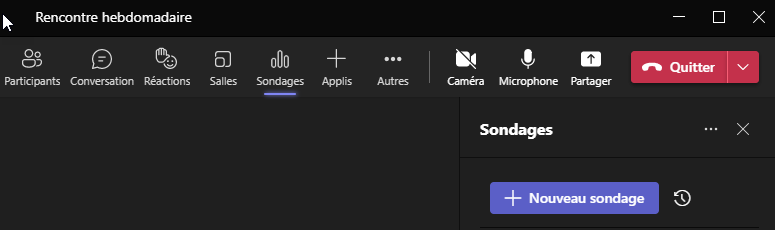
Un nouveau type de sondage est maintenant disponible, sélectionner Classement
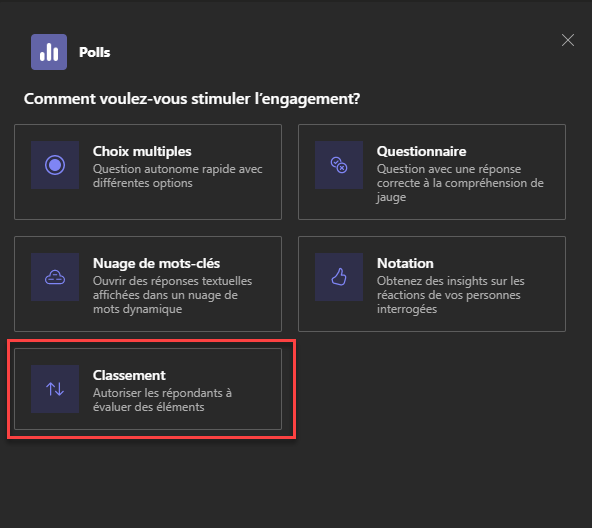
Vous pouvez maintenant préparer l'intitulé et les différentes réponses possibles au sondage, en fonction du contexte, vous pouvez sélectionner Lancer maintenant ou Enregistrer comme Brouillon
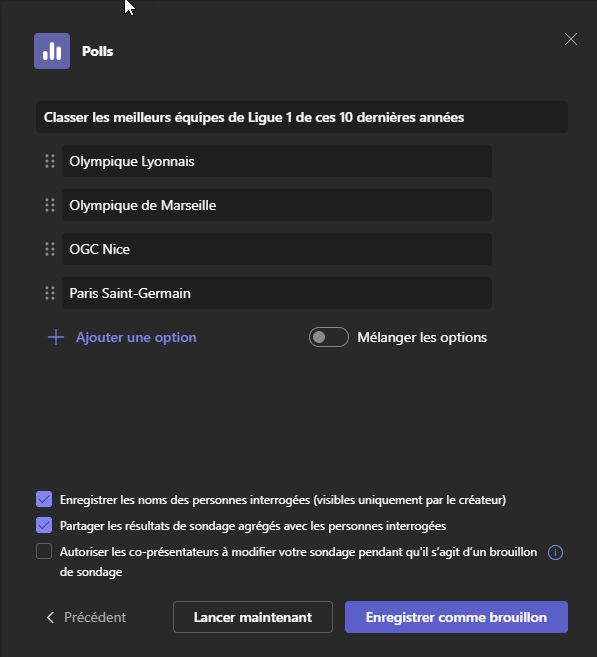
Dans le cadre de la session de collaboration, le propriétaire est en capacité d'envoyer le sondage aux participants au moment opportun
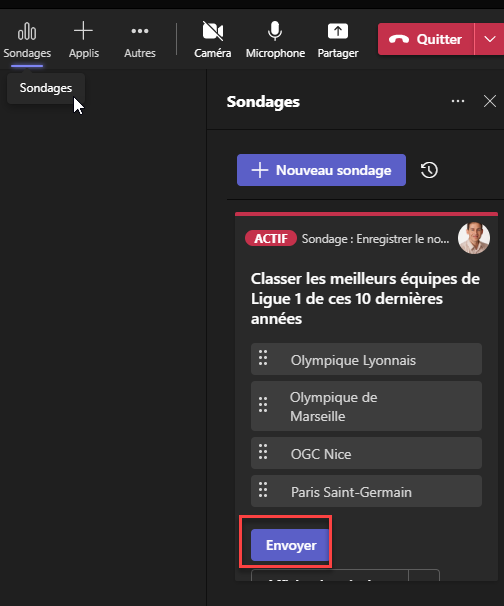
Les participants peuvent maintenant répondre au sondage en cliquant sur Afficher le sondage
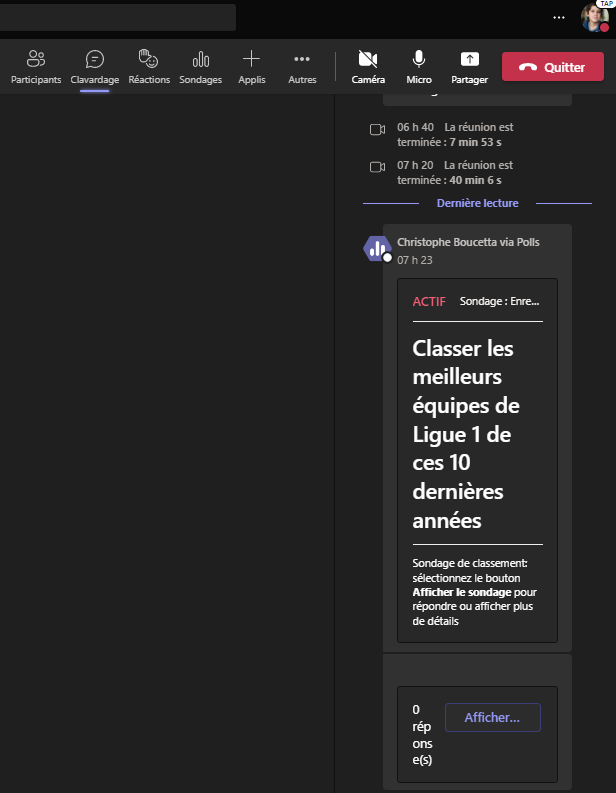
Les différentes réponses possibles sont maintenant visible, le participant est en mesure de glisser les réponses pour les classer dans l'ordre souhaité ou utiliser les flèches a droite des différentes possibilités.
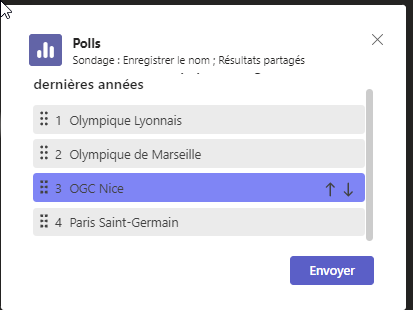
Fin du classement par l'utilisateur avant de cliquer sur Envoyer
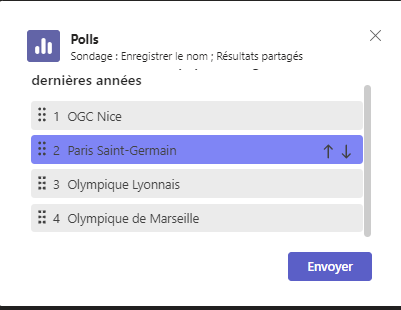
Les participants et propriétaires de la rencontre ont la vue du classement en fonction des différentes réponses.
Visuel d'un participant
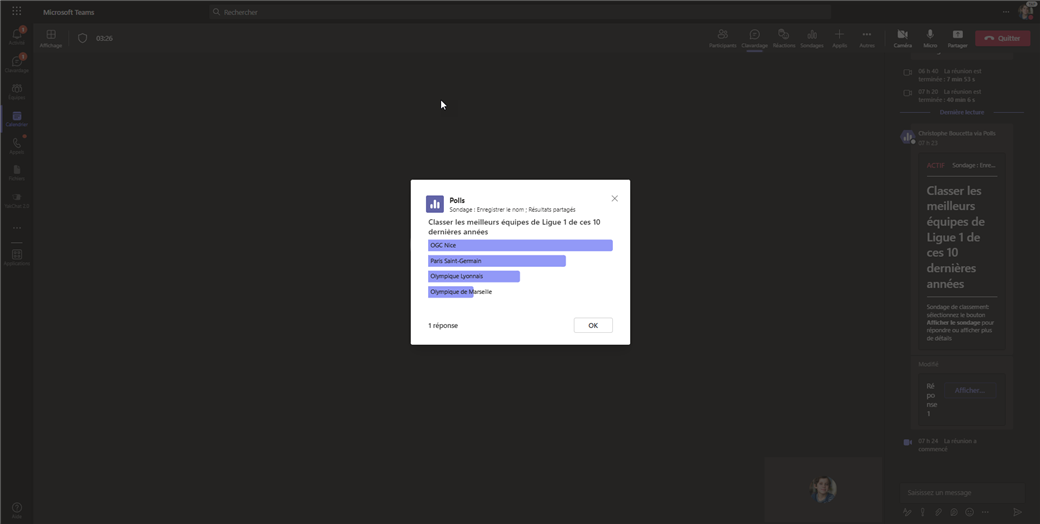
Visuel du propriétaire